Как использовать приложение Android Message на устройстве Galaxy
Android Message - это альтернативная система обмена и управления сообщениями. Она используется для отправки SMS- и MMS-сообщений. Также ее можно использовать для общения с помощью системы RCS, отправки групповых сообщений, изображений видеороликов и аудиотреков.
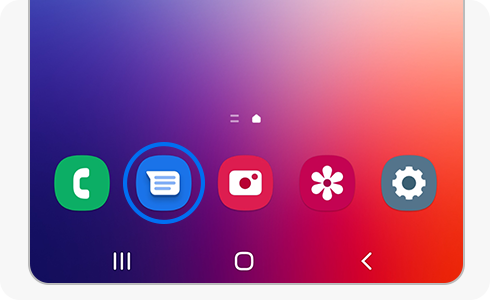
Система обмена сообщениями Android TM устанавливается на всех устройствах, работающих под управлением операционной системы Android.
Далее перечислены системные требования для работы приложения Android Message:
- Операционная система Android TM 5.0 Lollipop или выше.
- Подключение к сети Wi-Fi или проводной сети.
Учтите, что: Приложение Android Message доступно не для всех тарифов, и в некоторых случаях пользование приложением возможно только за дополнительную плату. Также возможно, что в настоящее время приложение Android Message не поддерживается в некоторых странах.
Далее приведено описание последовательности установки приложения Android Message:
Далее приведено описание последовательности обновления приложения Android Message:
Настроить Android Message в качестве приложения по умолчанию можно во время отправки сообщения или запуска чата. Далее описана последовательность действий:
Если необходимо отправить сообщение и начать разговор, выполните следующие шаги:
Если необходимо сохранить сообщение, необходимо выполнить все описанные выше действия, за исключением того, что кнопку Отправить необходимо нажать и удерживать в течение более продолжительного времени. На всплывающей панели выберите нужный элемент. Затем выберите пиктограмму Отправить и ваше сообщение будет отправлено в выбранный вами день.
Вы можете управлять сообщениями, разбивать их на категории в зависимости от содержимого или если хотите оставить их на виду или отправить в архив.
Чтобы отобразить другие категории, выберите пиктограмму Дополнительные элементы в верхнем правом углу экрана. Здесь отображаются категории сообщений «Важные», «Архивные» и «Спам и заблокированные».
Далее приведено описание различных вариантов:
- Важные: В этой категории отображаются сообщения, отмеченные как важные.
- Архивные: В этой категории отображаются сообщения, отмеченные как архивные.
- Спам и заблокированные: В этой категории отображаются сообщения, отмеченные как спам или заблокированные.
- Изображения: В этой категории отображаются сообщения, содержащие изображения.
- Видеоролики: В этой категории отображаются сообщения, содержащие видеоролики.
- Местоположение: В этой категории отображаются сообщения, содержащие местоположение.
- Ссылки: В этой категории отображаются сообщения, содержащие ссылки.
Если необходимо разрешить использование системы RCS, выполните следующие шаги:
Вы можете настроить приложение Android Message, а именно, выбрать тему, страну, рекомендации и автоматическое отображение всех эскизов. Далее приведено описание индивидуальных настроек:
- Выберите тему: вы можете выбрать тему для отображения приложения Android Message. Выберите пиктограмму Дополнительные элементы и выберите элемент «Выбрать тему». Здесь возможен выбор следующих вариантов: «Светлый», «Темный» или «Системная настройка по умолчанию». После выбора одного из вариантов нажмите кнопку Ok.
- Сожмите, чтобы изменить масштаб отображения текста: На главном экране приложения выберите пиктограмму Дополнительные элементы. Выберите элемент «Настройки» и переводите кнопку в положение переключения, чтобы воспользоваться этой функцией.
- Прослушать исходящее сообщение: На главном экране приложения выберите пиктограмму Дополнительные элементы. Выберите элемент «Настройки» и переводите кнопку в положение переключения, чтобы воспользоваться этой функцией.
- Пузырьки: На главном экране приложения выберите пиктограмму Дополнительные элементы. Выберите элемент «Настройки»и перейдите к элементу «Пузырьки». Здесь возможен выбор одного из вариантов: «Все», «Только выбранные» и «Никакие».
- Выберите страну: Укажите страну по своему выбору. Выберите пиктограмму Дополнительные элементы, выберите элемент «Настройки», а затем элемент «Страна, в которой вы находитесь». В этом меню можно выбрать страну по своему предпочтению.
- Рекомендации: Возможен выбор рекомендаций по своему предпочтению, чтобы индивидуализировать свой опыт работы с приложением Android Message. Выберите пиктограмму Дополнительные элементы, а затем выберите элемент «Настройки». На этом экране выберите элемент «Рекомендации». Здесь можно выбрать такие элементы как «Точный ответ» или «Рекомендуемые стикеры».
- Автоматическое отображение эскизов: Одним из элементов персональной настройки приложения Android Message является включения или отключение автоматического отображения эскизов. На этом экране можно выбрать вариант «Отображать все эскизы», «Только эскизы по веб-ссылке» или «Загружать данные только через соединение Wi-Fi». Просто нажмите кнопку «Вкл.» или «Выкл.».
Приложение Android Message позволяет настроить уведомления наиболее удобным и полезным для вас способом.
Далее приведено описание последовательности настройки уведомлений:
Одной из наиболее удобных функций приложения Android Message является защита от спама, которая помогает пользователю обнаружить вредоносные сообщения. Чтобы воспользоваться этой функцией, выполните следующие действия:
После включения функции защиты от спама вы сможете проверить все блокированные сообщения, для этого необходимо выбрать пиктограмму Дополнительные элементы в верхнем правом углу главного экрана приложения Android Message, а затем выбрать элемент «Спам и заблокированные сообщения».
Чтобы установить соединение с другим устройством для синхронизации сообщений, выполните следующие шаги:
В процессе эксплуатации приложения Android Message вы можете столкнуться с ошибками, которые не позволят полноценно пользоваться приложением. Если нужно узнать больше о конкретной ошибке или найти способ ее устранения, запустите приложение Android Message, выберите пиктограмму Дополнительные элементы в верхнем правом углу экрана и выберите элемент «Справка и обратная связь».
Здесь вы можете воспользоваться функцией «Популярные справочные ресурсы», которая предназначена для решения проблем, также вы можете направить запрос при помощи элемента «Направить запрос».
Благодарим за отзыв!
Ответьте на все вопросы.





